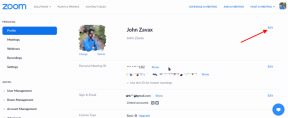Xiaomi Poco X2 WiFi Probleme und Korrekturen [Fehlerbehebung]
Anleitung Zur Fehlerbehebung / / August 05, 2021
Poco hat sein neues Gerät in Indien vorgestellt, d. H. Den Poco X2. Die Marke neckt das Gerät schon seit langer Zeit und schließlich haben sie das Gerät auf den Markt gebracht. Es handelt sich um einen Redmi K30 4G, der in Poco X2 umbenannt wurde. Das neue Gerät verfügt über ein Glassandwich-Design und ein 27-W-Ladegerät in der Box. Es wurden jedoch WiFi-Probleme mit Poco X2 gemeldet, die behoben werden müssen.
Warum WiFi-Probleme ein großes Problem sind, liegt daran, dass wir als Menschen von unseren Smartphones abhängig geworden sind und dass wir auch mit dem verbundenen Telefon verbunden sind Bei den teuren mobilen Daten oder dem kostengünstigen und schnellen WLAN sind Probleme, die zu einer Unterbrechung der Internetnutzung führen, massiv Problem. Sie können nicht auf Instagram zugreifen, oder die WLAN-Verbindung ist zu schwach, um alle Fotos zu laden, Nachrichten auf Facebook und WhatsApp zu senden, ein süßes GIF hochzuladen oder eine E-Mail zu senden usw. Nachdem Sie die meisten WiFi-Probleme festgestellt haben, die vom Trennen der Verbindung bis zum langsamen Internet reichen, nicht Verbindungsprobleme, ich habe eine explizite Anleitung zu Poco X2 WiFi-Problemen und Korrekturen entwickelt, die Sie gehen müssen durch.

Inhaltsverzeichnis
- 1 Xiaomi Poco X2 Geräteübersicht
-
2 Schnelle Fehlerbehebung zur Behebung des WLAN-Problems
- 2.1 Überprüfen Sie, ob es sich um ein Zwischenproblem handelt
- 2.2 Starten Sie das Telefon neu
- 2.3 WiFi umschalten
- 2.4 Schalten Sie den Flugzeugmodus um
- 2.5 Löschen Sie den Cache-Speicher von Ihrem Gerät
- 2.6 Hindernisse und Distanz sind wichtig
- 2.7 Setzen Sie das Telefon zurück
-
3 Poco X2 WiFi Probleme und Korrekturen
- 3.1 Problem Nr. 1: Keine Verbindung zum WLAN
- 3.2 Problem Nr. 2: Keine Internetverbindung nach dem Herstellen einer Verbindung zum WLAN
- 3.3 Problem Nr. 3: Die WLAN-Verbindung wird immer wieder unterbrochen
- 3.4 Problem Nr. 4: Das WLAN-Signal ist schwach
- 3.5 Problem Nr. 5: Langsame Internetgeschwindigkeiten
- 3.6 Hilfe suchen!
Xiaomi Poco X2 Geräteübersicht
Das Poco Der X2 verfügt über ein 6,67-Zoll-FHD + IPS-LCD-Locher-Display mit einer beeindruckenden Bildwiederholfrequenz von 120 Hz. Das Gerät hat ein Bildschirm-zu-Körper-Verhältnis von 91% und ein Seitenverhältnis von 20: 9. Dieses LCD-Anzeigefeld unterstützt auch eine „Intelligent Dynamic Refresh Rate“ -Technologie, die angeblich die Bildwiederholfrequenz anpasst, um dynamisch verbesserte Ergebnisse zu erzielen. Corning Gorilla Glass 5 schützt die Vorder- und Rückseite des Smartphones. Unter dem Poco X2 befindet sich der Qualcomm Snapdragon 730G-Chipsatz, der den Adreno 618 koppelt. Darüber hinaus gibt es einen Game Turbo-Modus der zweiten Generation, mit dem das Grafik-Rendering verbessert werden soll.
Das neue Smartphone verfügt außerdem über eine proprietäre LiquidCool-Technologie, die angeblich eine um 300 Prozent schnellere Wärmeübertragung gegenüber Modellen ohne Flüssigkeitskühlsystem ermöglicht. Das Gerät ist mit 6 und 8 GB LPDDR4X-RAM sowie 64, 128 und 256 GB internen Ufs 2.1-Speicheroptionen gekoppelt. Dieser interne Speicher kann über eine Micro-SD-Karte auf bis zu 256 GB erweitert werden. Obwohl das Gerät über einen Hybrid-SIM-Steckplatz verfügt, können Sie zwei Nano-SIMS oder eine Nano-SIM- und eine Micro-SD-Karte einlegen.
Apropos Optik: Der Poco X2 verfügt über eine Quad-Rückfahrkamera. Dieses Setup besteht aus einem 64MP Sony IMX 686 Primärsensor mit einem Blendenwert von 1: 1,89. Dieser Sensor ist mit einem 8MP-Ultraweitwinkelsensor mit einem 120-Grad-Sichtfeld und einem Blendenwert von 1: 2,2 gekoppelt. Ferner hat es einen tertiären 2MP-Makrosensor mit einer Blende von 1: 2,4 und einen weiteren 2MP-Tiefensensor mit derselben Blende von 1: 2,4. Auf der Vorderseite verfügt das Gerät über ein Dual-Kamera-Setup, das im Loch oben rechts platziert ist.
Der Poco X2 verfügt über einen 4.500-mAh-Akku, der über Typ C aufgeladen wird und 27-W-Schnellladetechnologie unterstützt. Poco behauptet, dass dieses Gerät in nur 68 Minuten von 0 bis 100 aufgeladen werden kann. Das neue Gerät von Poco läuft auf MIUI 11 Entwickelt für Poco auf Android 10. Der Poco X2 verfügt über einen seitlich angebrachten Fingerabdruckscanner und unterstützt aus Sicherheitsgründen das Entsperren des Gesichts. Zu den Konnektivitätsoptionen gehören 4G VoLTE, Wi-Fi 802.11ac, Bluetooth, GPS / A-GPS, USB Typ C und eine 3,5-mm-Kopfhörerbuchse.
Schnelle Fehlerbehebung zur Behebung des WLAN-Problems
Haben Sie versucht, eine Verbindung zum WLAN herzustellen? Es ist entweder sofort verbunden und funktioniert ordnungsgemäß. In diesem Fall gibt es einige negative Ergebnisse. Es kann alles Mögliche sein, wenn Sie keine Verbindung zum genannten WLAN herstellen können. Ihr Poco X2 kann das WLAN-Netzwerk nicht finden. Sie haben jedoch eine Verbindung zum WLAN hergestellt Das Internet funktioniert nicht, das WLAN-Signal ist schwach oder das Internet ist langsam, oder es kann sein, dass sich das WLAN immer wieder selbst trennt nochmal. Dies sind nur einige der WiFi-Probleme, auf die Menschen normalerweise stoßen, obwohl es viele Probleme gibt, die wir hier in diesem Auszug behandeln werden. Bevor Sie damit beginnen, finden Sie hier einige allgemeine WiFi-Probleme und Korrekturen, die gut funktionieren müssen.
Überprüfen Sie, ob es sich um ein Zwischenproblem handelt
Bevor Sie fortfahren, prüfen Sie, ob ein zeitweiliges Problem mit dem Internetdienstanbieter vorliegt oder nicht, wenn Sie mit einem WLAN-Netzwerk verbunden sind und das Internet nicht funktioniert. Wenn dies der Fall ist, funktioniert es nicht, unabhängig davon, welche Methode Sie aus der unten angegebenen expliziten Anleitung befolgen, da das Problem nur beim ISP und nicht bei Ihnen liegt. Rufen Sie den ISP an, bitten Sie ihn um Fehlerbehebung oder bitten Sie einen Techniker, das Problem zu beheben.
Starten Sie das Telefon neu
Eine der schnellsten Methoden, um WLAN-Probleme auf einem Smartphone zu beheben, ist der Neustart. Es dauert nur eine Minute oder etwas länger, hat aber entscheidende Vorteile, da alle gehorteten Ressourcen weg sind und das System frei von Apps und Diensten ist, die im Hintergrund aktiv sind. Tatsächlich hat der Neustart des Telefons viele Anwendungen, die WiFi-Problemen ähneln, und befindet sich daher hier an erster Stelle.
WiFi umschalten
Wenn das Telefon das WiFi-Netzwerk nicht erkennt oder keine Verbindung herstellt, schalten Sie den WiFi-Schalter einfach durch Ziehen des Benachrichtigungsfelds um und prüfen Sie, ob dies einen Unterschied macht. Ich würde vorschlagen, den Switch mehrmals umzuschalten, damit das Problem, auf das das System beim Versuch, eine Verbindung zu einem WiFi-Netzwerk herzustellen, aufgetreten ist, behoben ist.
Schalten Sie den Flugzeugmodus um
Wenn das Umschalten von WLAN nicht funktioniert, versuchen Sie, den Flugzeugmodus umzuschalten. Dies muss die Aufgabe erfüllen. Ziehen Sie einfach das Benachrichtigungsfeld und tippen Sie auf das Flugzeugmodus-Symbol, um es zu aktivieren. Tippen Sie erneut darauf, um es zu deaktivieren. Wiederholen Sie diesen Vorgang mehrmals, damit das Telefon sofort mit WiFi arbeitet, oder fahren Sie mit der nächsten hier aufgeführten Methode fort.
Löschen Sie den Cache-Speicher von Ihrem Gerät
Der Cache-Speicher auf Ihrem Telefon wird jeden Tag aufgebaut, wenn Sie auf Apps zugreifen, Spiele spielen, Videos ansehen, Ihre Songs anhören oder an einer App arbeiten usw. Der Cache-Speicher hilft dem Telefon tatsächlich, indem er den Abrufvorgang beschleunigt und den Overhead reduziert. Der Cache-Speicher kann jedoch leicht beschädigt werden. Tatsächlich sammelt sich dieser Cache-Speicher zu stark an, als dass dies die Leistung des Systems erheblich beeinträchtigen würde. Dies kann zu Funktionen wie WLAN führen, da wir hier gerade darüber sprechen. Daher wird empfohlen, den Cache-Speicher fast jeden oder jeden zweiten Tag zu entfernen. So können Sie dies tun.
App-Cache: Um den App-Cache zu löschen, gehen Sie zu Einstellungen → Apps → Heruntergeladen → Tippen Sie einzeln auf eine App → Tippen Sie auf auf 'Cache löschen & Daten löschen → Wiederholen Sie den Vorgang für andere Apps.
Speichercache: Öffnen Sie die Einstellungen-App auf Ihrem Telefon und gehen Sie zu Speicher>> Cache-Speicher. Tippen Sie darauf, um eine Aufforderung zum Löschen zu erhalten.
Cache-Partition: Bei dieser Methode müssen sich Benutzer im Wiederherstellungsmodus anmelden, wie Sie im Abschnitt "Befolgen" folgen können ‘Telefon zurücksetzen’ Methode unten aufgeführt. Sie müssen auf "Cache-Partition löschen “ die Methode abzuschließen.
Hindernisse und Distanz sind wichtig
Dies sind zwei der häufigsten Gründe, warum auf Ihrem Telefon WLAN-Probleme auftreten können. Entweder ist das Telefon vom Router oder Modem entfernt, das Signal ist zu schwach oder das Internet ist langsam oder die Entfernung kann gering sein, aber es gibt Hindernisse. Beachten Sie, dass Türen, Wände und sogar jemand, der neben dem Router steht, ernsthafte Probleme mit dem Signal haben kann, dass Ihr Telefon abfängt, weshalb die Reduzierung der Hindernisse dringend empfohlen wird. Dazu müssen Sie den Router höher über dem Boden positionieren und so, dass er Signale an alle Stellen sendet, an denen er gut funktionieren soll.
Setzen Sie das Telefon zurück
Beachten Sie, dass dies kein großer Schritt ist, da Sie bei diesem Vorgang alle Ihre Daten verlieren würden, wenn Sie zuvor kein Backup erhalten hätten. Das Zurücksetzen des Geräts wird auch als Mutter aller Korrekturen bezeichnet, was bedeutet, dass wir Probleme mit dem Poco X2-WLAN haben Die Diskussion hier wird wahrscheinlich davon abhängen, dass es sich um ein Softwareproblem handeln muss, wenn der Benutzer eine Fabrik betreibt zurücksetzen. Hier erfahren Sie, wie Sie dies tun können.
Schritt 01: Schalte das Handy aus.
Schritt 02: Drücken Sie Power + Lauter-Tasten zusammen und halten Sie es bis Schritt 03.
Schritt 03: Wenn das Mi-Logo auf dem Bildschirm erscheint, lassen Sie das los Nur Netzschalter.
Schritt 04: Sie können die freigeben Lautstärketaste wenn der Wiederherstellungsmodus Bildschirm erscheint.
Schritt 05: Wählen 'Daten löschen >> Alle Daten löschen ’ Verwenden Sie zur Bestätigung den Ein- / Ausschalter und zum Navigieren die Lautstärketasten.
Schritt 06: Bestätigen Sie Folgendes, und das Telefon muss sich selbst zurücksetzen.
Poco X2 WiFi Probleme und Korrekturen
Problem Nr. 1: Keine Verbindung zum WLAN
Bedenken Sie, dass Sie versuchen, das Telefon mit dem WLAN zu verbinden. Sie sehen jedoch, dass das Telefon Ihr WiFi-Netzwerk nicht erkennen kann. Auf der anderen Seite können Sie möglicherweise keine Verbindung zu einem WiFi-Netzwerk herstellen, selbst wenn Sie es mehrmals versucht haben. Wie geht's?
Korrekturen
#1: Sie können versuchen, das Gerät neu zu starten. Dies muss dazu beitragen, das WiFi-Netzwerk zu erkennen und sofort eine Verbindung herzustellen.
#2: Wenn die erste Methode nicht funktioniert, löschen Sie das betreffende WiFi-Netzwerk und warten Sie eine Minute. Tippen Sie anschließend auf das Netzwerk, geben Sie das Kennwort ein und versuchen Sie erneut, eine Verbindung herzustellen.
#3: Wenn der Neustart des Geräts nicht zu Ihren Gunsten funktioniert hat, setzen Sie den Router zur Änderung zurück. Dies wird empfohlen, da der Router möglicherweise überlastet ist, was zu Problemen wie langsamen Internetgeschwindigkeiten oder der Unfähigkeit, eine Verbindung zu einem Netzwerk herzustellen, usw. führt. Schalten Sie den Router aus und warten Sie 30 Sekunden, bevor Sie ihn neu starten. Überprüfen Sie, ob er funktioniert hat oder nicht.
Problem Nr. 2: Keine Internetverbindung nach dem Herstellen einer Verbindung zum WLAN
Dieses Problem tritt häufig auf, wenn Sie eine Verbindung zu einem WiFI-Netzwerk hergestellt haben, aber nicht auf das Internet zugreifen können. Wenn Sie einen Laptop oder Desktop verwenden, können Sie feststellen, ob das Internet funktioniert oder nicht, indem Sie lediglich den Status "Eingeschränkt" im WiFi-Netzwerk überprüfen. Bei Smartphones wie Xiaomi Poco X2 muss ein Ausrufezeichen auf dem WLAN-Symbol in der Statusleiste einen Hinweis darauf geben.
Korrekturen
#1: In solchen Fällen sollten Sie zunächst nach häufigen Problemen suchen. Wenden Sie sich an den ISP und lassen Sie die Diagnose stellen, um festzustellen, ob das Problem bei Ihnen oder bei Ihnen liegt.
#2: Router bleiben in der Regel stunden- und sogar tagelang aktiv, ohne sich ein wenig zu entspannen. Dies kann dazu führen, dass das System unter Überlastung oder Überlastung leidet, wodurch das Internet vorübergehend getrennt wird. Die Lösung des Problems besteht darin, den Router auszuschalten, auf die Schaltfläche zum Zurücksetzen zu tippen und ein oder zwei Minuten zu warten, bevor Sie ihn neu starten. Dies muss das Problem in diesem Moment beheben.
Problem Nr. 3: Die WLAN-Verbindung wird immer wieder unterbrochen
Dies ist nun auch ein häufiges Problem, wenn das Telefon mit dem WiFi-Netzwerk verbunden ist. Die Verbindung wird jedoch abrupt unterbrochen. Wenn Sie das Telefon ein wenig schwingen, wird die Verbindung wieder hergestellt, und es wackelt weiter, und dies könnte Sie antreiben verrückt, wenn Sie gerade einen Film sehen oder etwas tun, das ständiges Internet erfordert Zugriff. Hier ist, was Sie tun werden.
Korrekturen
#1: Überprüfen Sie, ob andere Geräte wie Haushaltsgeräte mit Mikrowellen die Störung verursachen. Wenn ja, schalten Sie sie aus und prüfen Sie, ob das WLAN ausfällt oder nicht.
#2: Die Routersignale des Nachbarn können dazu führen, dass Ihr Router etwas wackelt. Versuchen Sie in diesem Fall, die Firmware Ihres Routers zu aktualisieren. Setzen Sie den Router zurück und starten Sie ihn erneut. Sie können den Kanal auch optimieren, d. H. Von 2,4 GHz auf 5 GHz, wenn Ihr Router ihn dort unterstützt, wo sich letzterer befindet geräumiger, und Sie werden nie in ständige Signalabfälle von Ihrem Router verwickelt sein nochmal.
Problem Nr. 4: Das WLAN-Signal ist schwach
Ein weiteres häufiges Problem mit WiFi auf Poco X2 ist, dass das WiFi-Signal schwach ist. Dies kann verschiedene Gründe haben. Hier erfahren Sie, wie Sie das Problem beheben können.
Korrekturen
#1: Bedenken Sie. Ihr Router ist so platziert, dass sich zwischen dem Router und dem Ort, an dem Sie das Telefon oder den Computer verwenden, zu viele Wände befinden. Wände können das Signal stören, ebenso wie andere Hindernisse, weshalb Sie diese störenden Gegenstände entfernen müssen, indem Sie den Router entsprechend einstellen.
#2: Wenn das Anpassen der Position des Routers nicht möglich ist, versuchen Sie, den Router an eine vergleichsweise höhere Stelle zu heben, d. H. Wenn er sich 2 Fuß über dem Boden befindet, versuchen Sie, ihn auf 4 Fuß oder mehr anzuheben. Dadurch werden auch die Signale vergrößert. Versuchen Sie außerdem, die Antennen zu wechseln, wenn Sie zwei oder mehr Antennen am Router haben. Dadurch wird sichergestellt, dass der Router Signale in einem größeren Bereich als üblich sendet, und daher muss das schwache WLAN-Problem behoben werden.
#3: Sie können WiFi Range Extender kaufen, bei denen es sich um externe Geräte handelt, die Sie an einem bestimmten Gerät anbringen können Ort vom Router, an dem Signale an einen größeren Bereich gesendet werden, ohne dass das Signal verloren geht Stärke.
Problem Nr. 5: Langsame Internetgeschwindigkeiten
Wenn Ihr Poco X2 mit langsamen Internetgeschwindigkeiten konfrontiert ist, finden Sie hier einige allgemeine Korrekturen, die Sie ausprobieren können.
Korrekturen
#1: Stellen Sie die Antennen ein oder stellen Sie den Router neu auf, um eine höhere Signalstärke zu erzielen.
#2: Überprüfen Sie die Internetgeschwindigkeiten, um festzustellen, ob Sie die Geschwindigkeit erhalten, für die Sie bezahlt haben, oder rufen Sie den ISP an, um das Problem zu diagnostizieren und zu beheben.
#3: Laden Sie eine Drittanbieter-App wie die App „WiFi Analyzer“ herunter, um die Signalstärke im ganzen Haus zu ermitteln, und verwenden Sie das Telefon entsprechend an den Sweet Spots.
#4: Aktualisieren Sie auf einen leistungsstarken Router, und das muss das Problem beheben.
Hilfe suchen!
Ich habe Dutzende von Methoden verschrieben, um WLAN-Probleme auf Poco X2 zu beheben. Was ist jedoch, wenn das Problem mit der Hardware Ihres Geräts zusammenhängt? In diesem Fall müssen Sie sich an das autorisierte Xiaomi-Servicecenter wenden, um das Problem zu beheben.
![Xiaomi Poco X2 WiFi Probleme und Korrekturen [Fehlerbehebung]](/uploads/acceptor/source/93/a9de3cd6-c029-40db-ae9a-5af22db16c6e_200x200__1_.png)
![Wie deaktiviere ich die Ordneroptionen des Datei-Explorers? [Leiten]](/f/5e69700be03c7fa080c414b7eeb76c8b.jpg?width=288&height=384)